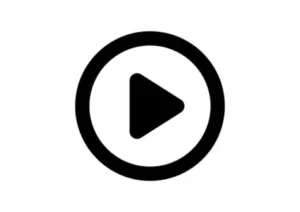GXP1620 / 1625 管理画面ログイン手順
お世話になります。株式会社Ringingです。
今回は、GRANDSTREAMのGXP1620/1625の管理画面ログイン手順について簡単にご紹介いたします。
① 電話機をネットワークに接続する
-
LANケーブルを電話機背面の「LANポート」に差し込む ※「PCポート」と間違えないように注意
-
もう一端は ルーターやハブに接続する
② 本体の液晶画面で IPアドレスを確認する
手順:
-
電話機の 中央「OKボタン」 を押す(※上下左右キーの中央ボタン )
-
メニューが表示されたら 「状態」 を選んで「OK」
-
次に 「ネットワーク状態」 を選んで「OK」
-
「IPv4」 を確認
表示された画面の中にある 「IPアドレス」:例)192.168.1.100 このIPアドレスをメモしておきます。
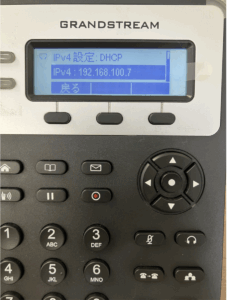
③ パソコンのWebブラウザでアクセスする
-
パソコンを同じネットワーク(同じルーター)に接続する
-
ChromeやEdgeなどのブラウザを開きます
-
アドレスバーに次のように入力してEnter:
http://(さっき確認したIPアドレス) 例: http://192.168.1.100
④ログイン方法
ログイン画面が出たら - ユーザー名:admin - パスワード:本体裏面の記載(記載がない場合:admin) または 管理者指定のもの
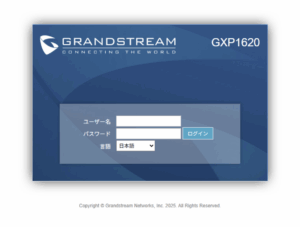
⑤パスワード再設定
ログインしたら再設定画面が出るので再設定が完了したらアクセス完了
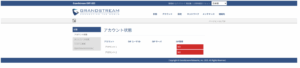
以上が、管理画面ログイン方法になります。
本サイト「Ringingオンラインショップ」では、IP電話機・ゲートウェイなどのVoIP機器を販売し、お客様が機器の動作を確認できるところまでサポートいたします。
接続情報を頂ければ、設定し動作確認した状態でお届けする事も可能です。
今後とも、「Ringingオンラインショップ」をよろしくお願いいたします。